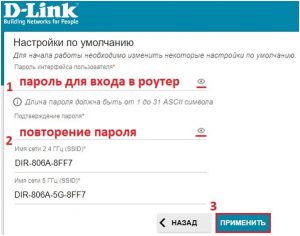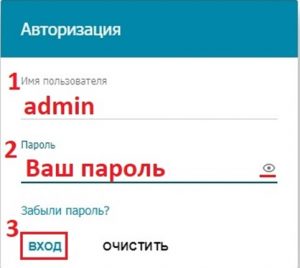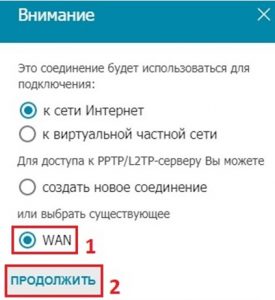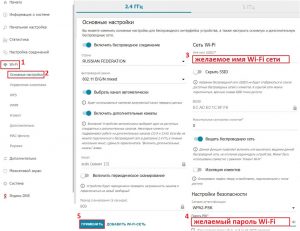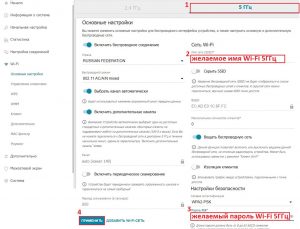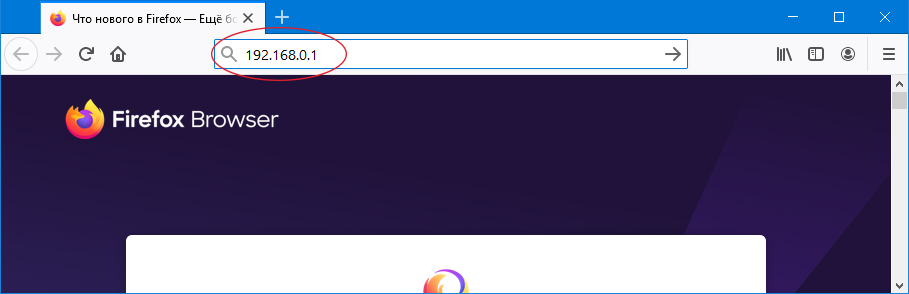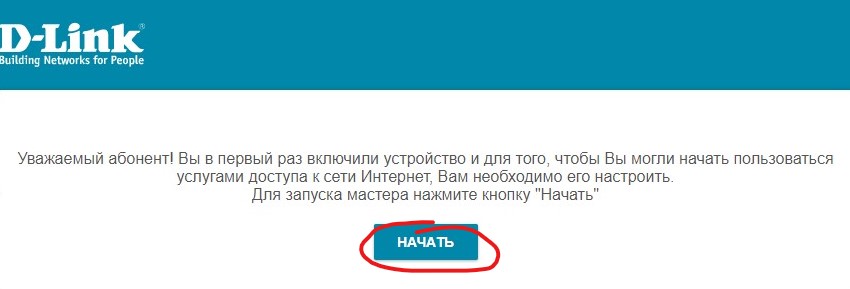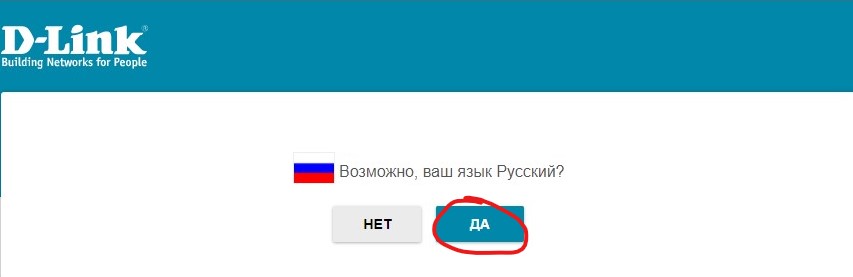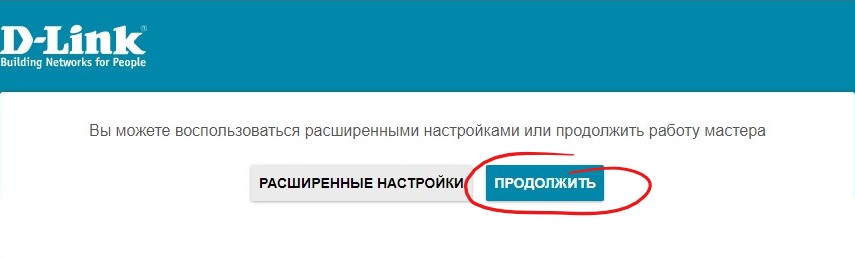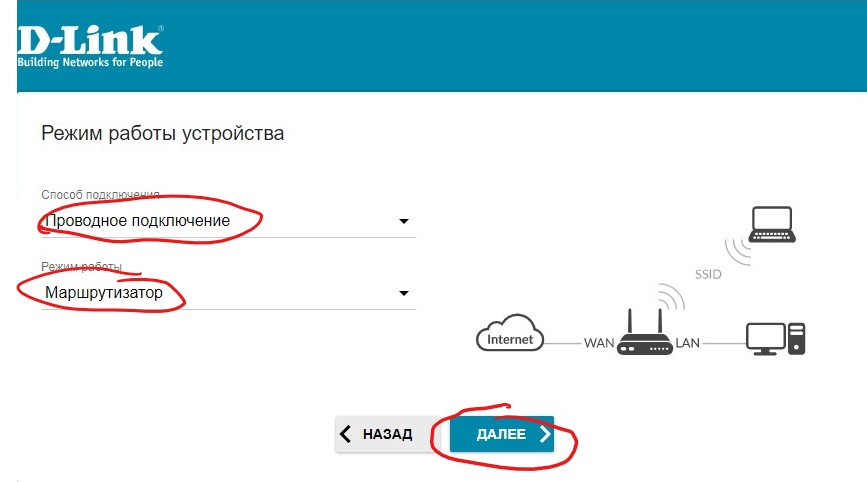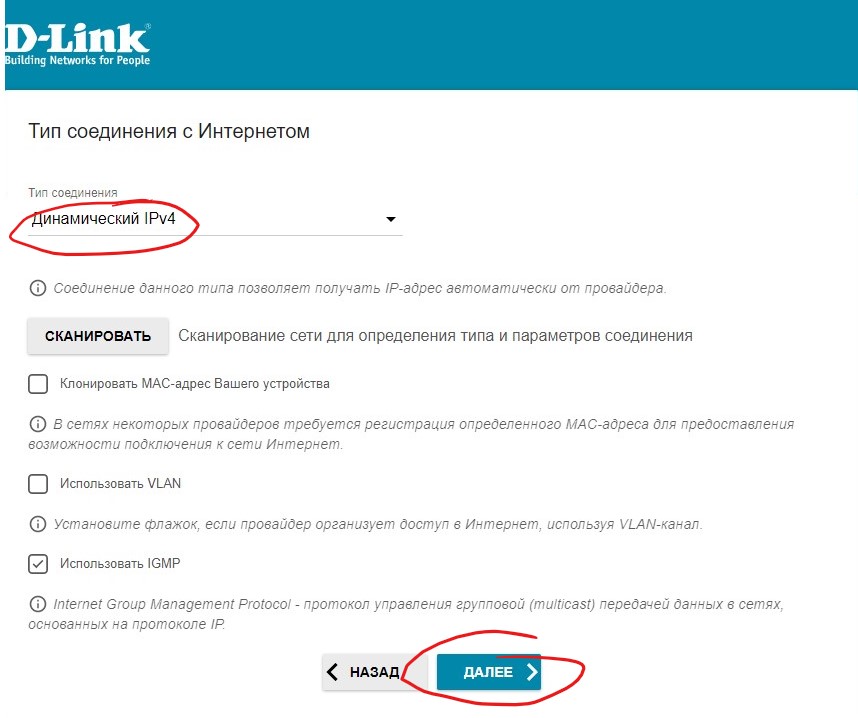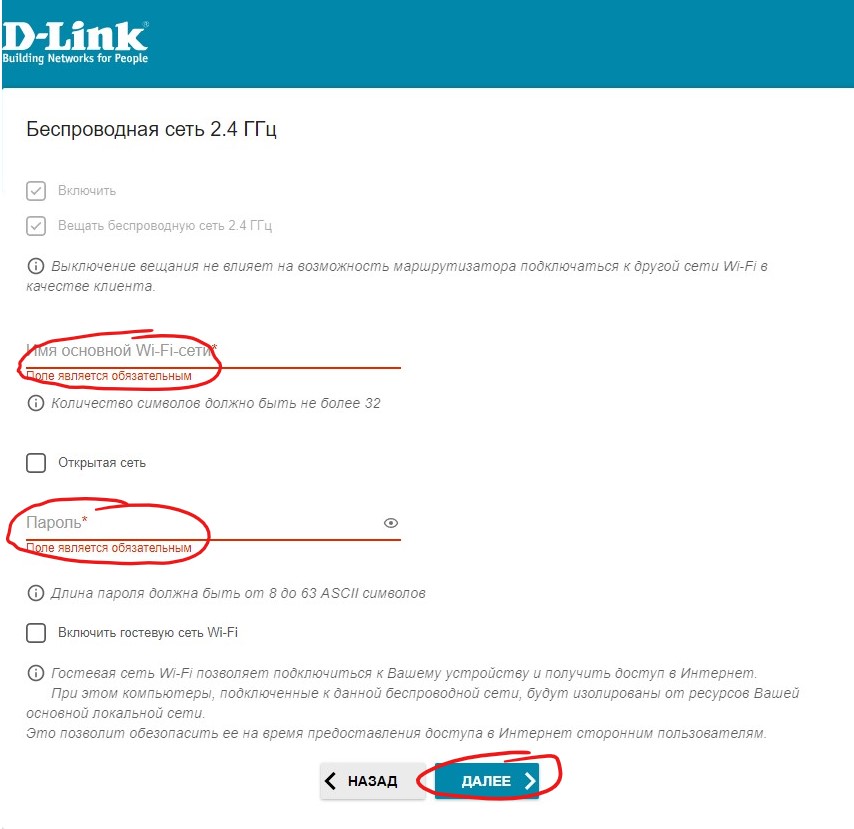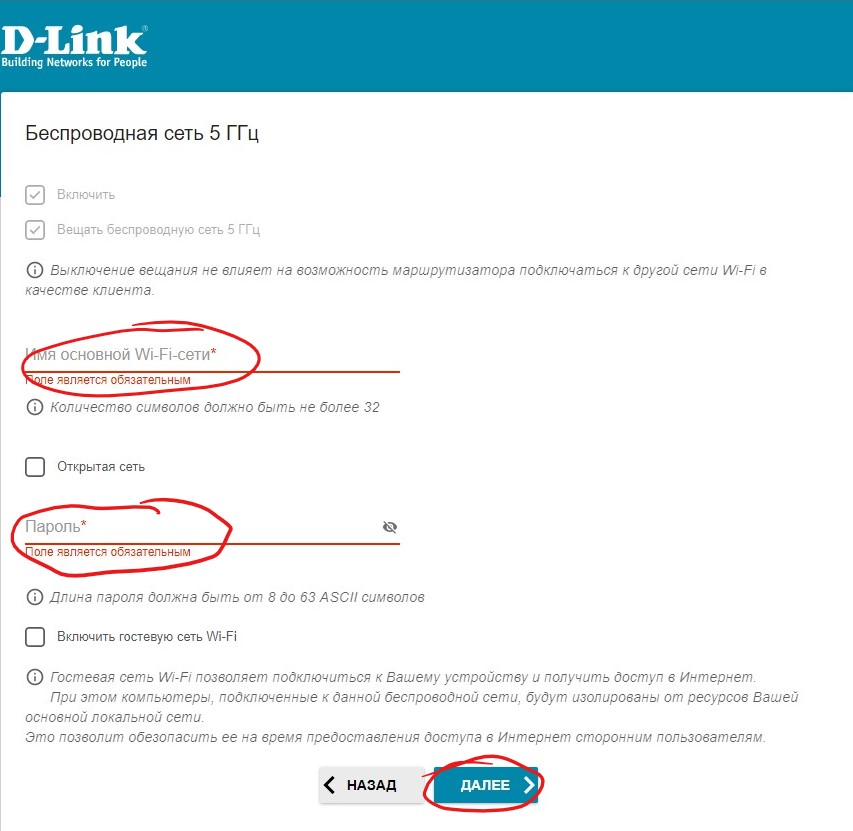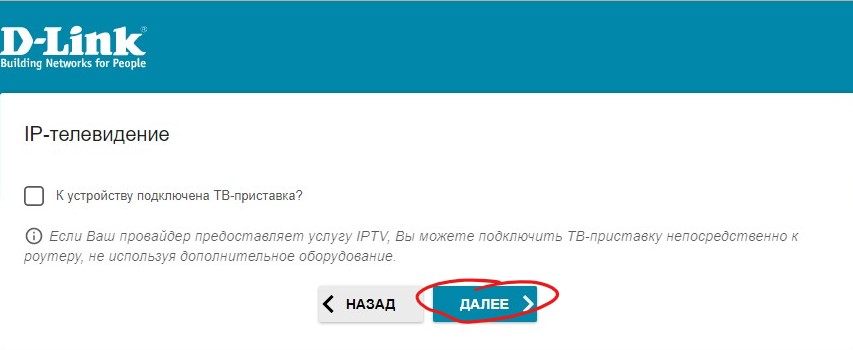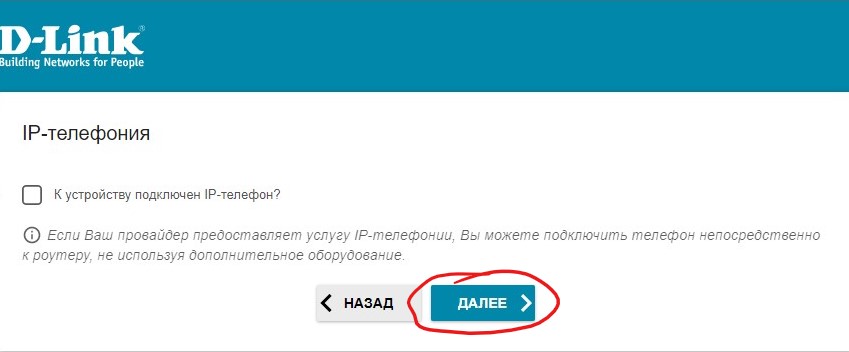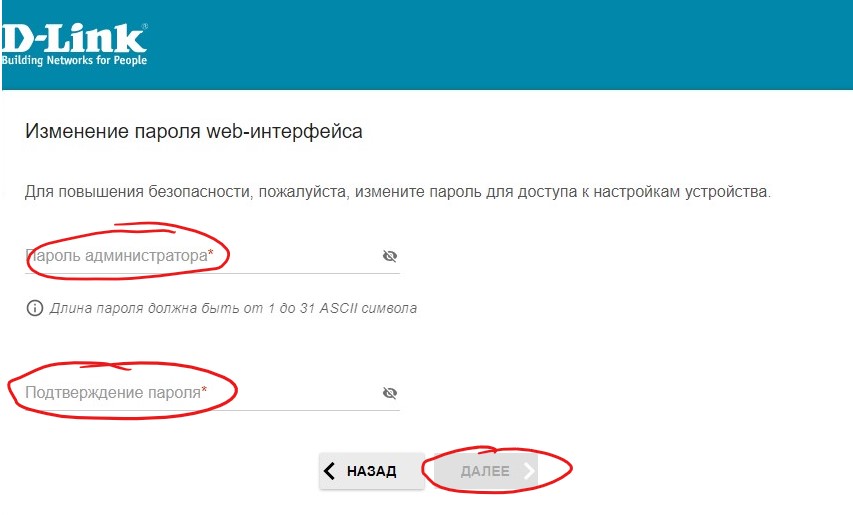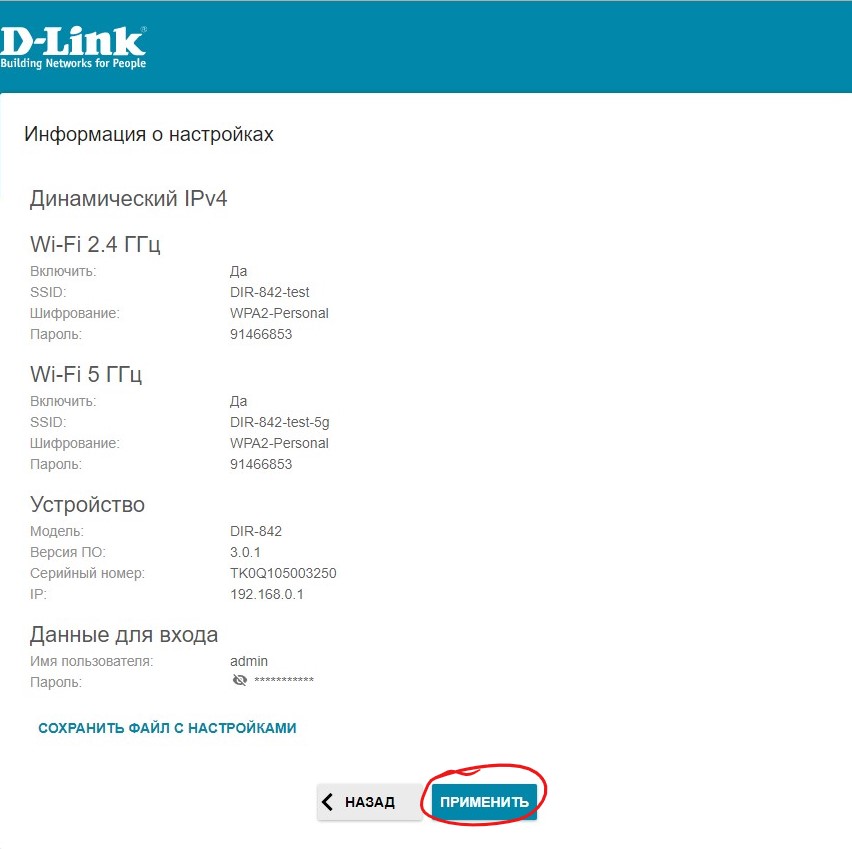Базовая настройка Интернет (L2TP) и Wi-Fi
Кабель от оборудования оператора подключаем в порт WAN. На светодиодной панели роутера загорится индикатор планеты/земного шара.
Подключаем ноутбук/ПК к роутеру кабелем в любой из 4-х LAN портов.
Либо подключаемся к роутеру по беспроводной сети с ноутбука/телефона/планшета. Имя сети (SSID) и пароль (password) смотрим на обратной стороне, рядом со штрихкодом.
В браузере с любого устройства, подключенного к роутеру, в адресной строке пишем: 192.168.0.1
Нажимаем «Enter». Перейдя на страницу D-Link нажимаем кнопку «Начать».
При выборе языка нажимаем «ДА».
Если это первое включение роутера или он был сброшен на заводские настройки, тогда будет необходимо дважды ввести пароль для доступа к роутеру. Например: admin1 или 1234. После ввода пароля в оба поля нажимаем кнопку «Применить».
Возможно, потребуется выполнить вход в веб интерфейс с указанием логина и пароля от роутера. В поле «Имя пользователя» вводим «admin», в поле «Пароль» вводим тот пароль, что указывали два раза выше. Нажимаем кнопку «Вход».
Нажимаем кнопку «Расширенные настройки»
Слева в меню вкладка «Настройка соединений», подвкладка «WAN». Справа жмём кнопку «Расширенный режим».
Нажимаем на значок «+» посередине, чтобы добавить VPN соединение.
Тип соединения: «L2TP». Имя пользователя и пароль – логин и пароль из договора на VPN. Адрес VPN-сервера: 172.16.0.1 Нажимаем внизу слева кнопку «Применить».
Если не можете найти логин/пароль VPN, обратитесь в офис или в поддержку 8-800-7-800-801.
В появившемся окне ставим точку напротив «WAN» и нажимаем кнопку «Продолжить».
Если всё сделано правильно, то в списке соединений появится строчка с типом соединения «L2TP» и интерфейс «WAN».
В меню слева вкладка «Wi—Fi», подвкладка «Основные настройки». В поле Имя сети (SSID) указываем желаемое имя для Wi—Fi сети. В поле «Пароль PSK» указываем пароль от Wi—Fi сети (не менее 8 символов, только англ. буквы) и нажимаем слева кнопку «Применить».
Вверху справа нажимаем на кнопку с надписью «5 ГГц» для настройки второй Wi-Fi сети, которая работает быстрее и стабильнее, чем обычная сеть, но которая работает только с устройствами с поддержкой с 5ГГц, и которая имеет меньшую площадь покрытия относительно обычной.
В поле Имя сети (SSID) указываем желаемое имя для Wi—Fi сети. В поле «Пароль PSK» указываем пароль от Wi—Fi сети (не менее 8 символов, только англ. буквы) и нажимаем «Применить».
Слева в меню вкладка «Система», подвкладка «Конфигурация». Справа нажимаем на кнопку «Сохранить». Ждём 5 секунд. Нажимаем на кнопку «Перезагрузить». Ждём 1,5-2 минуты.
На этом базовая настройка завершена. Если предполагается использование ТВ-Приставки от нашей компании через данный роутер – см. информацию по настройке ниже.
Настройка «Мост» для IPTV приставок нашей компании
Данная настройка лишит приставку Связи с Интернет, но улучшит стабильность работы multicast, что позволит не только повысить стабильность телевидения через наши ТВ-Приставки и возможность добавить их в мониторинг для удаленной диагностики, но также может избавить клиента от необходимости менять роутер при некорректной работе обеих услуг.
Слева в меню вкладка «Начало». Справа жмем на «Подключение мультимедиа-устройств».
Выбираем LAN порт(ы), в который(е) будем подключать ТВ-Приставки. Внизу жмём кнопку «Применить».
Режим Мост настроен под LAN4. На 4-м порте не будет работать Интернет, только Телевидение. Такие сервисы как ivi, YouTube и др. также не будут работать на ТВ-Приставке, пока она подключена через 4-й порт. Если клиенту данные сервисы необходимы, то нужно переключить кабель, идущий от приставки, в LAN 1, 2, 3. В этот порт нельзя подключать клиентские компьютеры и прочее оборудование, порт строго под приставку!
Настройка DIR-842
Для настройки роутера вам понадобится попасть в его web-интерфейс.
Откройте ваш браузер, в адресной строке введите адрес web-интерфейса роутера, по умолчанию: http://192.168.0.1/
После того как вы ввели адрес и нажали клавишу Enter, откроется страница конфигурирования устройства.
В способе подключения укажите «Проводное подключение»
Режим работы выберите «Маршрутизатор»
Нажмите «Далее»
Тип соединения укажите «Динамический IPv4»
Нажмите «Далее»
Настройка сети 2.4 ГГц.
Введите имя основной сети, это то как будет отображаться Ваша беспроводная сеть при поиске для подключения.
Введите пароль на беспроводную сеть.
Нажмите на «Далее»
Настройка сети 5 ГГц.
Введите имя основной сети, это то как будет отображаться Ваша беспроводная сеть при поиске для подключения.
Введите пароль на беспроводную сеть.
Нажмите на «Далее»
Укажите логин и пароль для администрирования роутера, рекомендуем его не забывать.
Перепроверьте выполненые настройки и нажмите «Применить» и дождитесь окончания принятия изменений.
Маршрутизатор готов к работе!
контакт-центр: 8 (812) 595-81-21 тех. поддержка: 8 (812) 595-81-22
Создание сайта — ИНСТАРКОМ
Телефон в Санкт-Петербурге
Обращаем ваше внимание на то, что данный интернет-сайт носит исключительно информационный характер и ни при каких условиях не является публичной офертой, определяемой положениями Статьи 437 (2) Гражданского кодекса Российской Федерации. Для получения подробной информации о наличии и стоимости указанных услуг, пожалуйста, обращайтесь к менеджерам отдела клиентского обслуживания с помощью специальной формы связи или по телефону: (812) 595-81-21.